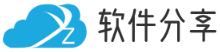PE维护系统




功能介绍
一键制作启动盘、自定义PE壁纸、软件推广包、自定义主页、清空U盘、更多操作、PE插件。
1、一键制作启动盘:支持三分区、双分区、单分区制作。
三分区:将U盘划分为UD+EFI+数据区,兼容性较好,支持BIOS+UEFI启动,不支持苹果电脑启动
双分区:将U盘划分为PE后端隐藏区+数据区,支持BIOS+UEFI启动,支持苹果电脑启动,如U盘是量产U盘,请选用本模式
单分区:不格式化U盘将PE写入到U盘的第一分区,支持BIOS+UEFI启动,PE在可见分区,容易被格式化或误删!
2、自定义PE壁纸:支持将PE的默认壁纸设置为您自定义的壁纸。
3、软件推广包:将软件推广包复制至U盘,在您使用本PE中的一键装机工具安装系统时程序将捆绑包写入到系统启动中!
4、自定义主页:在您使用本PE中的一键装机工具安装系统时程序将主页写入到系统中!
5、清空U盘:将U盘完全格式化,数据不可恢复。
6、更多操作:内有【免格升级】、【生成ISO镜像】、【本地模式】、【刷新U盘列表】、【设置启动菜单背景】、【开启批量制作】、
【解除USB数量限制】
【免格升级】:免格式化升级U盘中的优捷易PE,自动判断制作类型并升级
【生成ISO镜像】:将优捷易PE生成光盘镜像,可量产!
【本地模式】:一键安装Windows PE到本地硬盘
【设置启动菜单背景】:设置自定义壁纸为Grub4DOS启动菜单背景(仅BIOS可见)
【解除USB数量限制】:点击本功能,适合量产U盘、开启批量制作,程序将不再限制U盘数量
7、一键U盘启动快捷键查询:华硕、技嘉、微星、映泰、梅捷、七彩虹等主板厂商和笔记本电脑厂商及品牌台式电脑的启动快
捷键查询